'>
اگر آپ کا چاپ بلوٹوت ماؤس اچانک ونڈوز 10 تخلیق کاروں کی تازہ کاری کے بعد کام کرنا چھوڑ دیتا ہے تو ، آپ کو اپنے ماؤس ڈرائیور کو پہلے اس کے پچھلے ورژن پر لوٹنا چاہئے۔ یہ سب سے پہلے کاموں میں سے ایک ہے جو آپ کو کرنا چاہئے۔
اگر آپ پہلے ہی یہ کر چکے ہیں ، لیکن آپ کا مسئلہ باقی ہے تو ، براہ کرم کلک کریں یہاں اپنے ونڈوز 10 کو اس کی سابقہ تعمیر میں بحال کرنے کا طریقہ دیکھیں۔
اگر آپ ابھی ابھی اپنے ونڈوز 10 تخلیق کاروں کی تازہ کاری کو بحال نہیں کرنا چاہتے ہیں تو ، مسئلے کو آسانی سے حل کرنے کے لئے نیچے دیئے گئے طریقے آزمائیں۔
درست کریں 1: ممکنہ غلطی کا ازالہ کریں
1) ٹائپ کریں سینٹی میٹر ونڈوز سرچ بار میں اور منتخب کریں انتظامیہ کے طورپر چلانا .

2) کمانڈ پرامپٹ ونڈو میں درج ذیل کمانڈ لائن کو کاپی اور پیسٹ کریں داخل کریں .
msdt.exe -id ڈیوائس تشخیصی
3) کلک کریں اگلے پاپ اپ ونڈو میں اور خرابی سکوٹر خود بخود ہارڈویئر کی دشواریوں کا پتہ لگانا شروع کردے گا۔
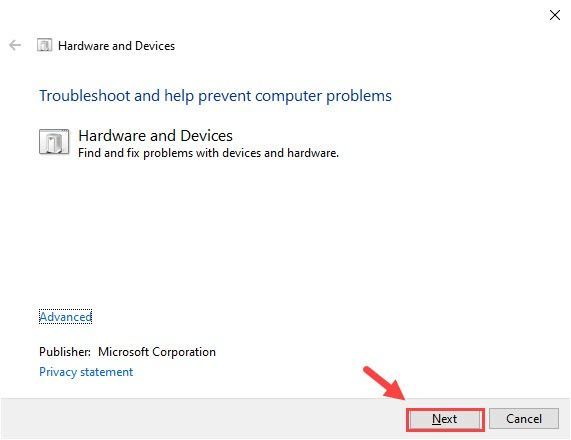
4) دشواریوں کے خاتمے کا عمل ختم ہونے کا انتظار کریں۔ پھر کوشش کریں اور اپنے آرک ماؤس کو کام کرنے میں دشواری کو حل کرنے کیلئے اس کی ہدایت پر عمل کریں۔
درست کریں 2: پاور مینجمنٹ کی ترتیبات میں ترمیم کریں
نوٹ : مندرجہ ذیل طریقہ صرف بلوٹوت آرک ماؤس پر کام کرتا ہے۔
1)دبائیں ونڈوز کی کلید اور ایکس اسی وقت ، پھر منتخب کریں آلہ منتظم .
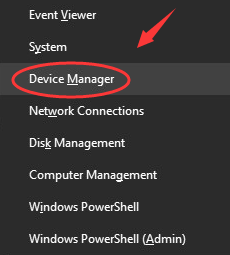
2) زمرے میں اضافہ کریں چوہوں اور دوسرے اشارہ کرنے والے آلات .
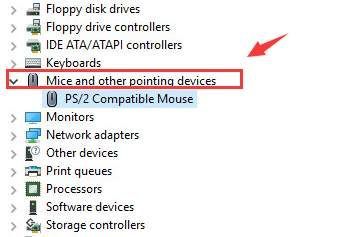
3) آلے کے نام پر دائیں کلک کریں اور منتخب کریں پراپرٹیز
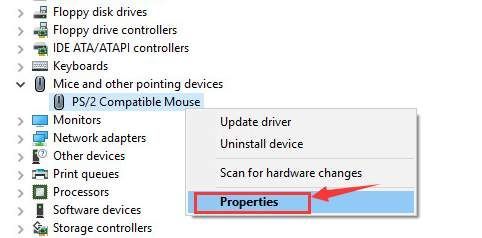
4) جائیں پاور مینجمنٹ ٹیب ، اور یقینی بنائیں کہ کمپیوٹر کو بجلی کی بچت کیلئے اپنے آلے کو بند کرنے کی اجازت دیں آپشن ہے چیک نہیں کیا گیا اور پھر کلک کریں ٹھیک ہے .
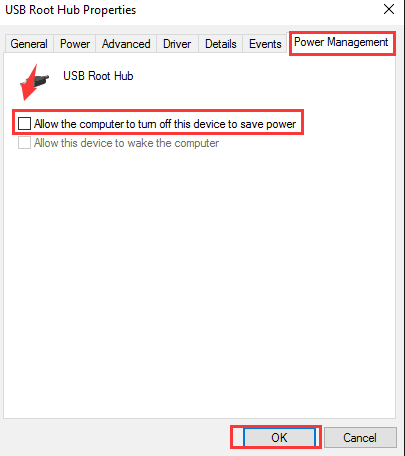
5) اپنے کمپیوٹر کو بوٹ کریں۔ ملاحظہ کریں کہ کیا یہ مسئلہ پھر سے پیدا ہوتا ہے۔
درست کریں 3: اپنے ماؤس ڈرائیور کو اپ ڈیٹ کریں
جب بات ماؤس ڈرائیور کو اپ ڈیٹ کرنے کی ہو تو ، آپ ہمیشہ خود سے ڈاؤن لوڈ اور ڈرائیور اپ ڈیٹ کر سکتے ہیں یا خود بخود کرسکتے ہیں۔
اگر آپ کے پاس اپنے ڈرائیوروں کو دستی طور پر اپ ڈیٹ کرنے کے لئے وقت ، صبر اور کمپیوٹر کی مہارت نہیں ہے تو ، آپ اسے خود بخود کرسکتے ہیں آسان ڈرائیور .
ڈرائیور ایزی آپ کے سسٹم کو خود بخود پہچان لے گا اور اس کے لئے درست ڈرائیور تلاش کرے گا۔ آپ کو بالکل یہ جاننے کی ضرورت نہیں ہے کہ آپ کا کمپیوٹر کون سا سسٹم چل رہا ہے ، آپ کو غلط ڈرائیور ڈاؤن لوڈ اور انسٹال کرنے کا خطرہ مول لینے کی ضرورت نہیں ہے ، اور انسٹال کرتے وقت آپ کو غلطی کرنے کی فکر کرنے کی ضرورت نہیں ہے۔
آپ ڈرائیور ایزی کے مفت یا پرو ورژن میں سے اپنے ڈرائیوروں کو خود بخود اپ ڈیٹ کرسکتے ہیں۔ لیکن پرو ورژن کے ساتھ یہ صرف 2 کلکس لیتا ہے (اور آپ کو پورا تعاون اور 30 دن کی رقم کی واپسی کی ضمانت مل جاتی ہے):
1) ڈاؤن لوڈ کریں اور ڈرائیور ایزی انسٹال کریں۔
2) آسان ڈرائیور چلائیں اور کلک کریں جائزہ لینا بٹن اس کے بعد ڈرائیور ایزی آپ کے کمپیوٹر کو اسکین کرے گا اور کسی بھی مشکل ڈرائیور کا پتہ لگائے گا۔
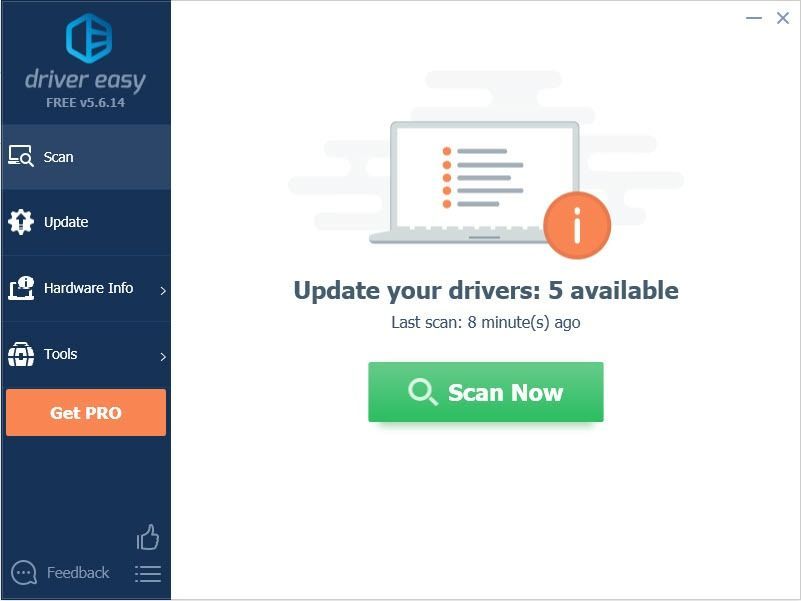
3) پر کلک کریں اپ ڈیٹ اس ڈرائیور کا درست ورژن خود بخود ڈاؤن لوڈ اور انسٹال کرنے کیلئے جھنڈا لگانے والے ڈرائیور کے ساتھ والے بٹن پر (آپ مفت ورژن کے ساتھ یہ کام کرسکتے ہیں)۔
یا کلک کریں تمام تجدید کریں خود بخود ڈاؤن لوڈ اور انسٹال کرنے کے لئے جو آپ کے سسٹم پر موجود ہیں یا ختم ہوچکے ہیں ان تمام ڈرائیوروں کا صحیح ورژن (اس کی ضرورت ہوتی ہے پرو ورژن - جب آپ سب کو اپ ڈیٹ کرتے ہیں تو آپ کو اپ گریڈ کرنے کا اشارہ کیا جائے گا)۔
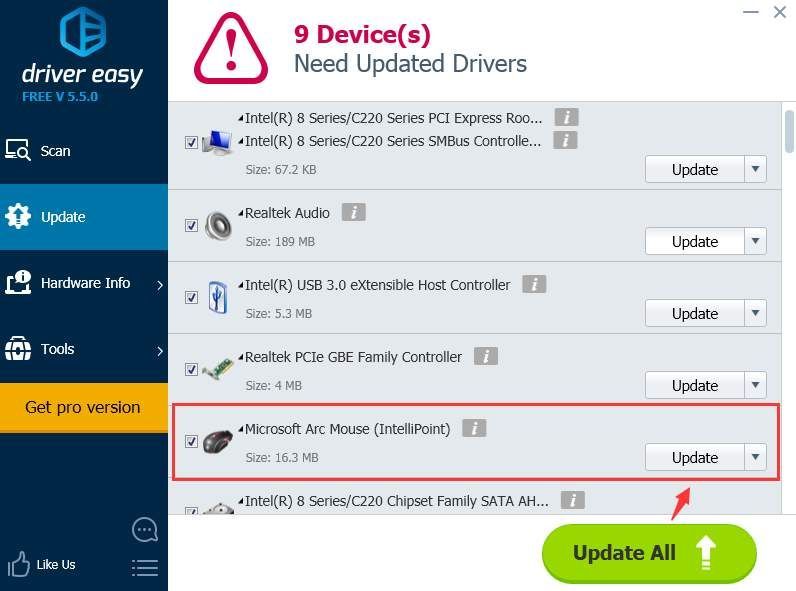 ڈرائیور ایزی کا پرو ورژن مکمل تکنیکی مدد کے ساتھ آتا ہے۔
ڈرائیور ایزی کا پرو ورژن مکمل تکنیکی مدد کے ساتھ آتا ہے۔ اگر آپ کو مدد کی ضرورت ہو تو ، رابطہ کریں ڈرائیور ایزی کی سپورٹ ٹیم پر support@drivereasy.com .
درست کریں 4: اپنے کمپیوٹر کو بحال کریں
جیسا کہ پہلے ذکر کیا گیا ہے ، مائیکروسافٹ کی ٹیک سپورٹ کے ذریعہ یہ مشورہ دیا گیا ہے کہ صارفین کو اس مسئلے کو ٹھیک کرنے کے لئے بحالی نظام کو بحال کرنا چاہئے۔ کسی حد تک ، مائیکرو سافٹ نے اعتراف کیا ہے کہ ونڈوز 10 تخلیق کاروں کو اپ ڈیٹ کرنے میں یہ مسئلہ ان کیڑے میں سے ایک ہے۔
اپنے ونڈوز 10 کو اس کی پچھلی تعمیر میں بحالی کے طریقہ کے بارے میں مزید تفصیلی معلومات دیکھنے کے لئے ، براہ کرم نیچے دی گئی پوسٹ پر جائیں۔
ونڈوز 10: بحال اور دوبارہ ترتیب دیں




![ونڈوز 11/10 میں لاجٹیک یونیفائنگ ریسیور کا پتہ نہیں چلا [حل]](https://letmeknow.ch/img/knowledge/07/logitech-unifying-receiver-not-detected-windows-11-10.png)

